Ako zmeniť pozadie v PowerPointe 2019

Naučte sa, ako jednoducho zmeniť pozadie v PowerPointe 2019, aby vaše prezentácie pôsobili pútavo a profesionálne. Získajte tipy na plnú farbu, prechod, obrázky a vzory.
Access 2019 zjednodušuje správu údajov a umožňuje vám rýchlo nastaviť databázu, zadávať do nej záznamy a potom údaje používať, ako chcete. S Accessom 2019 môžete organizovať údaje do tabuliek, navrhovať formuláre na úpravu a zostavy na prezentáciu a vytvárať dotazy na vyhľadávanie informácií!
Ak máte radi klávesové skratky pri práci so softvérom, Access 2019 má funkciu Key Tips, ktorá vám môže pomôcť urýchliť zadávanie údajov. Nasledujúca časť popisuje, ako ju používať:
1. Stlačte kláves Alt.
Keď chcete prepínať karty a zadávať príkazy pomocou klávesnice v Accesse 2019 (a nie myšou), stlačte kláves Alt. Ako je znázornené na nasledujúcom obrázku, stlačenie Alt spôsobí, že sa čísla a písmená zobrazia v malých štvorčekoch na paneli s nástrojmi Rýchly prístup a na kartách pásu.

2. Stlačením klávesového tipu nastavíte zameranie na danú položku (ako v tomto prípade C na karte Vytvoriť).
Pre položku sa zobrazia kľúčové tipy, ako je znázornené na nasledujúcom obrázku.
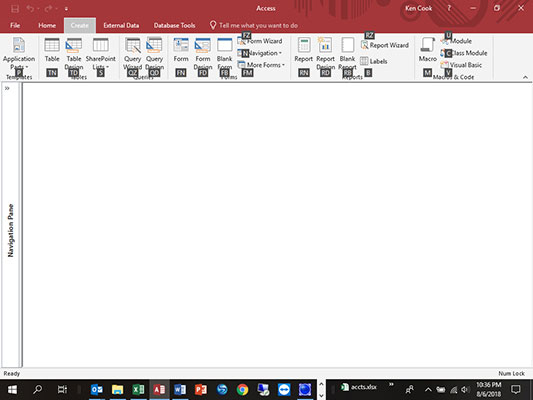
3. Stlačte klávesový tip (napríklad TN na vytvorenie novej tabuľky).
Keď stlačíte jeden zo znakov na klávesnici, spustí sa príkaz priradený tipu klávesu.
Nasledujúce klávesové skratky sú obzvlášť užitočné v Accesse 2019. Niektoré klávesové skratky fungujú kdekoľvek v Accesse 2019, zatiaľ čo iné fungujú len v konkrétnych zobrazeniach, ako je uvedené nižšie.
| Stlačenie klávesu | Funkcia |
| F1 | Otvorí okno Pomocníka |
| Alt+F | Otvorí kartu Súbor |
| Ctrl+N | Vytvorí novú prázdnu databázu |
| Ctrl+O | Otvorí existujúcu databázu |
| Ctrl+P | Otvorí dialógové okno Tlačiť |
| F11 | Zobrazí/skryje navigačnú tablu |
| F6 | Cykluje rôzne oblasti okna programu |
| Alt+H | Zobrazí kartu Domov na páse s nástrojmi |
| Alt+C | Zobrazí kartu Vytvoriť na páse s nástrojmi |
| Alt+X | Zobrazí kartu Externé údaje na páse s nástrojmi |
| Ctrl+S | Uloží aktuálny objekt v režime návrhu |
| Ctrl+C | Skopíruje výber do schránky |
| Ctrl+V | Prilepí výber zo schránky |
| F12 | Otvorí dialógové okno Uložiť ako |
| Ctrl+F4 | Zatvorí okno aktívneho dokumentu |
| Alt+F4 | Zatvorí okno aktívnej aplikácie |
| Ctrl+Z | Zruší poslednú operáciu |
| Ctrl+; | Vloží aktuálny dátum |
| Ctrl+: | Vloží aktuálny čas |
| Ctrl+' | Skopíruje rovnaké údaje poľa z predchádzajúceho záznamu |
| F2 | Prepína výber všetkých údajov v poli alebo umiestnenie kurzora v režime úprav |
| F9 | Prepočíta polia vo formulári alebo obnoví zoznam alebo zoznam vyhľadávania |
| Ctrl+Enter | Vloží zlom riadka do údajového hárka a formulárového zobrazenia |
| Ctrl+Enter | Otvorí vybratý objekt z navigačnej tably v zobrazení Návrh |
| Ctrl + + | Vloží nový záznam |
| Ctrl+- | Vymaže aktuálny záznam |
| Pravá šípka | Presunie vybratý ovládací prvok doprava v zobrazení návrhu alebo rozloženia |
| Ľavá šípka | Presunie vybratý ovládací prvok doľava v zobrazení návrhu alebo rozloženia |
| Šípka dole | Presunie vybratý ovládací prvok nadol v zobrazení Návrh alebo Rozloženie |
| Šípka hore | Presunie vybratý ovládací prvok nahor v zobrazení Návrh alebo Rozloženie |
| Shift+šípka doprava | Zväčší šírku vybratého ovládacieho prvku v zobrazení Návrh alebo Rozloženie |
| Shift+šípka doľava | Zmenší šírku vybratého ovládacieho prvku v zobrazení Návrh alebo Rozloženie |
| Shift+šípka nadol | Zväčší výšku vybratého ovládacieho prvku v zobrazení Návrh alebo Rozloženie |
| Shift+šípka nahor | Zníži výšku vybratého ovládacieho prvku v zobrazení návrhu alebo rozloženia |
| F4 | Prepína okno hárka vlastností v návrhovom zobrazení |
| Shift+F2 | Priblíži aktuálne pole v údajovom hárku a vo formulárovom zobrazení |
Naučte sa, ako jednoducho zmeniť pozadie v PowerPointe 2019, aby vaše prezentácie pôsobili pútavo a profesionálne. Získajte tipy na plnú farbu, prechod, obrázky a vzory.
Excel poskytuje štyri užitočné štatistické funkcie na počítanie buniek v hárku alebo zozname: COUNT, COUNTA, COUNTBLANK a COUNTIF. Pre viac informácií o Excel funkciách, pokračujte.
Objavte efektívne klávesové skratky v Exceli 2013 pre zobrazenie, ktoré vám pomôžu zlepšiť produktivitu. Všetky skratky sú začiatkom s Alt+W.
Naučte sa, ako nastaviť okraje v programe Word 2013 s naším jednoduchým sprievodcom. Tento článok obsahuje užitočné tipy a predvoľby okrajov pre váš projekt.
Excel vám poskytuje niekoľko štatistických funkcií na výpočet priemerov, režimov a mediánov. Pozrite si podrobnosti a príklady ich použitia.
Excel 2016 ponúka niekoľko efektívnych spôsobov, ako opraviť chyby vo vzorcoch. Opravy môžete vykonávať po jednom, spustiť kontrolu chýb a sledovať odkazy na bunky.
V niektorých prípadoch Outlook ukladá e-mailové správy, úlohy a plánované činnosti staršie ako šesť mesiacov do priečinka Archív – špeciálneho priečinka pre zastarané položky. Učte sa, ako efektívne archivovať vaše položky v Outlooku.
Word vám umožňuje robiť rôzne zábavné veci s tabuľkami. Učte sa o vytváraní a formátovaní tabuliek vo Worde 2019. Tabuľky sú skvelé na organizáciu informácií.
V článku sa dozviete, ako umožniť používateľovi vybrať rozsah v Excel VBA pomocou dialógového okna. Získajte praktické tipy a príklady na zlepšenie práce s rozsahom Excel VBA.
Vzorec na výpočet percentuálnej odchýlky v Exceli s funkciou ABS pre správne výsledky aj so zápornými hodnotami.






